3.6、创建grpc的桌面应用客户端
1. 在visual studio 2022菜单栏上选择“文件—》新建—》项目”。
或者在visual studio 2022的解决方案资源管理器中,使用鼠标右键单击“解决方案‘demo.grpcservice’”,在弹出的快捷菜单中选择“添加—》新建项目”。如下图。
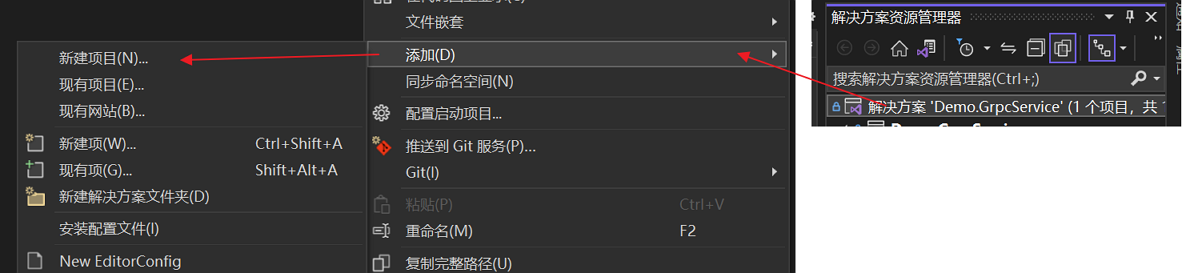
2. visual studio 2022弹出的“创建新项目”的对话框中做如下选择。如下图。
- 在最左边的下拉框中,选择 “c# ,如下图中1处
- 在中间的下拉框中,选择 “所有平台”,如下图2处。
- 在最右边的下拉框中,选择“桌面”,如下图3处。
- 在下图中4处,选择“wpf应用程序”模板,点击“下一步”按钮。
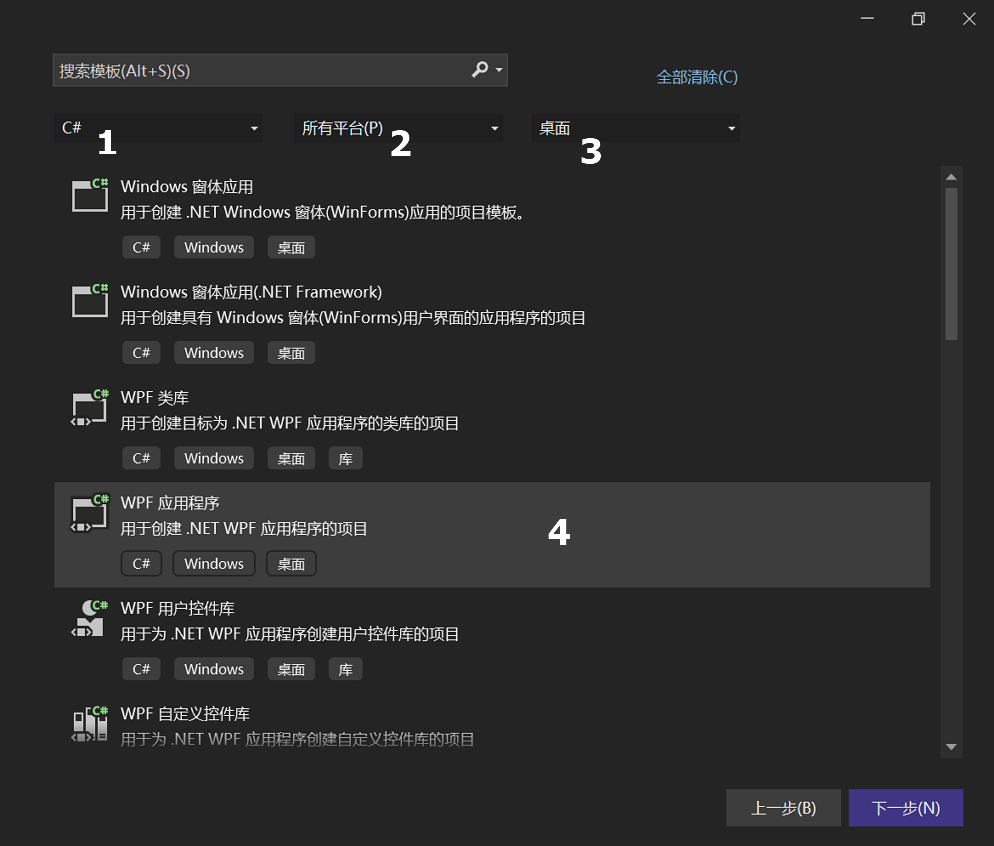
4.在弹出的“配置新项目”的对话框中,在“项目名称”输入框中,输入“demo.grpc.client”。然后使用鼠标点击“下一步”按钮。
5. 在弹出的“其他信息”的对话框,在“框架”下拉框中,选择“net 7.0(标准期限支持)”。其他值选择默认值即可。然后使用鼠标点击“创建”按钮。项目创建成功,如下图。

6.在解决方案资源管理器中——>在项目wpfgriddemo.net7中的依赖项上鼠标右键单击——>弹出一个菜单,选中“管理nuget程序包”,如下图。

7. 在打开的nuget包管理界面的中选择“浏览”标签页,在搜索框中输入“google”,找到最新版本google.protobuf,点击安装。如下图。
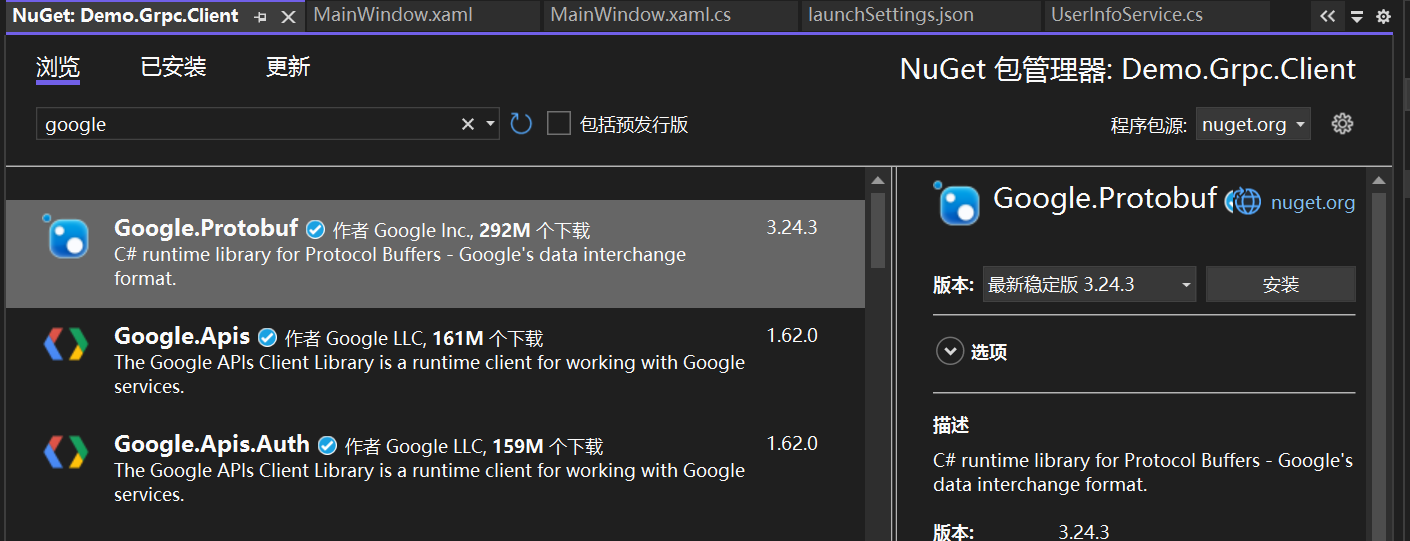
8. visual studio 2022 开始安装google.protobuf,会弹出安装确认界面,点击“ok”按钮。
9. 在打开的nuget包管理界面的中“浏览”标签页的搜索框中输入“grpc”,然后依次安装以下三个包。
|
grpc.net.client |
|
grpc.tools |
|
grpc.net.clientfactory |
10. 在以上四个包全部安装完成之后,nuget包管理界面的中选择“已安装”标签页,会看到刚才安装的四个包,如下图。


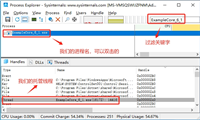
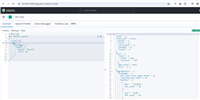

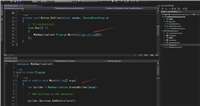
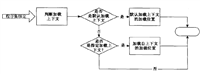
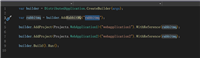
发表评论